升级win11提示tpm2.0不支持怎么办
- 分类:Win11 教程 回答于: 2022年02月27日 12:24:05
有网友想给自己的电脑升级win11系统使用,结果升级win11提示tpm2.0不支持怎么办,无法升级win11系统。一般出现这个问题有多种可能,那我们该怎么解决这个问题呢,下面我们就来看看升级win11提示tpm2.0不支持怎么办,大家一起来看看吧。
1、电脑重启开机后按f2键进入bios,点击右下角的高级模式。

2、点击启动,使用上下键选中安全启动进入。
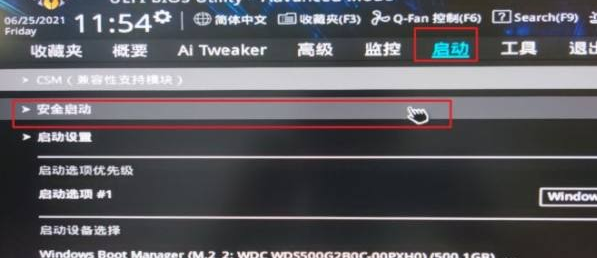
3、在操作系统类型中选择Windows UEFI模式。
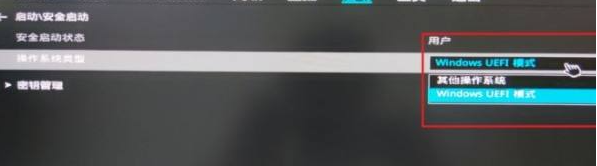
4、然后点击上方的search,在搜索框中输入PTT。
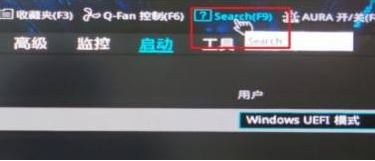
5、点击确定,即可开启。
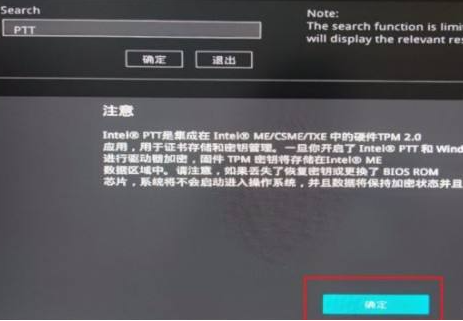
6、退回到之前页面,选择底部的保存并退出,就可以重新升级win11系统啦。
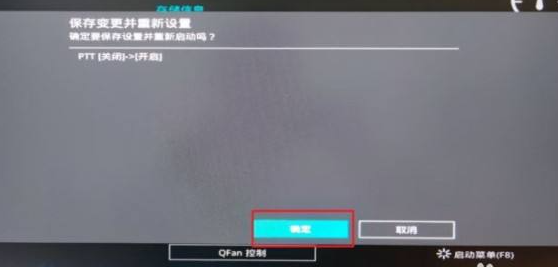
以上就是升级win11提示tpm2.0不支持怎么办啦,希望能帮助到大家。
 有用
22
有用
22


 小白系统
小白系统


 1000
1000 1000
1000 1000
1000 1000
1000 1000
1000 1000
1000 1000
1000 1000
1000 1000
1000 0
0猜您喜欢
- 惠普一体机怎么重装系统win11教程..2023/04/03
- Win11升级问题解决方案2024/03/26
- win11为什么有电流声音有什么解決方法..2022/11/13
- Win11鼠标光标找不到了?快速排查与解决..2024/09/26
- Win11电脑有必要一直更新吗?探索利弊解..2024/09/29
- 系统升级win11怎么退回的教程..2022/03/26
相关推荐
- 惠普星14s:Win11升级指南2024/05/27
- win11电脑刷新频率在哪里设置..2022/12/24
- 电脑u启动重装系统步骤win11分享..2023/04/12
- win11电脑系统重装教程2024/01/17
- win11右键显示更多选项怎么关..2022/03/14
- Win11默认账户密码泄露风险2023/10/21




















 关注微信公众号
关注微信公众号





